iPhone隔空投送詳解:沒有藍牙如何傳輸檔案?
第一部分:空投(AirDrop)是否使用藍牙?
許多人詢問 AirDrop 是否使用藍牙?是的,AirDrop 確實使用藍牙。具體而言,AirDrop 首先透過藍牙連接設備,然後透過 Wi-Fi 傳輸檔案。
啟用 AirDrop 後,您的設備會自動打開 Wi-Fi 和藍牙。在實際檔案傳輸開始之前,AirDrop 使用藍牙來發現附近其他啟用了 AirDrop 功能的設備。
AirDrop 使用技巧
- 在嘗試 AirDrop 之前,確保您的設備啟用了藍牙和 Wi-Fi。這兩者都是必須的。
- 當您需要接收來自非聯絡人的檔案時,將 AirDrop 藍牙可見性設置為“所有人”。
- AirDrop 在設備之間距離不超過 30 英尺時效果最佳。如有需要,請將設備靠近一些。
- 在啟動傳輸之前,打開您想要 AirDrop 的檔案或內容。
第二部分:如何在沒有藍牙的情況下進行 AirDrop?
您可能會想知道是否可以在沒有藍牙的情況下進行 AirDrop。雖然 AirDrop 依賴藍牙來建立初始連接,但還有其他方法可以在不使用藍牙的情況下在 iOS 設備之間無線傳輸檔案。以下是一些流行的替代方案:
1. iCloud Drive
iCloud Drive 允許您將檔案如照片、影片、文檔等儲存在 iCloud 中,並在任何登錄了您 iCloud 帳戶的 Apple 設備上訪問它們。這提供了一種方便的方式來在 Apple 設備之間共享檔案,而不使用 AirDrop 或藍牙。
要使用 iCloud Drive 傳輸檔案:
- 確保兩個設備都登錄了相同的 iCloud 帳戶並啟用了 iCloud Drive。
- 將您要傳輸的檔案保存到其中一台設備的 iCloud Drive 中。這可以透過直接將檔案保存到 iCloud Drive 應用或檔案夾中來完成。
- 在另一台設備上打開 iCloud Drive,檔案將會同步並在那裡可用。
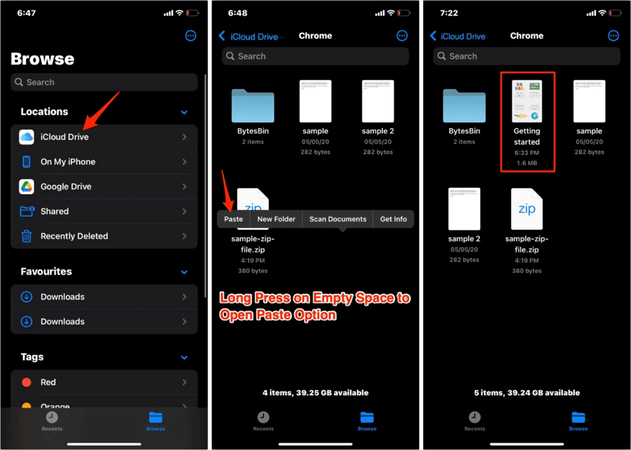
2. iMessage
您可以使用 iMessage 快速在 iOS 設備之間或傳送到 Mac 電腦上傳送照片、影片、文檔、聯絡人等檔案。
要使用 iMessage 傳輸檔案:
- 在一台設備上打開您要分享的檔案或內容。
- 點擊分享圖標,選擇 iMessage。
- 選擇您要發送檔案的聯絡人。
- 在接收設備上,打開收到的 iMessage 並點擊下載檔案。
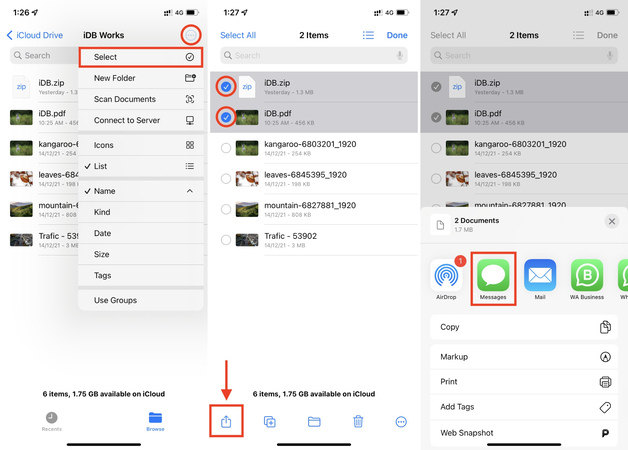
3. SHAREit
SHAREit 是一款免費應用,允許在 iOS 和 Android 設備之間快速共享檔案、應用程式、照片等。它使用 Wi-Fi 熱點而非藍牙進行傳輸。
要使用 SHAREit 傳輸檔案:
- 在兩台設備上下載並打開 SHAREit 應用。
- 在一台設備上選擇要共享的檔案,並選擇 SHAREit 作為分享選項。
- 使用 SHAREit 掃描另一台設備上顯示的 QR 碼以連接它們。
- 在接收設備上接受檔案傳輸請求。
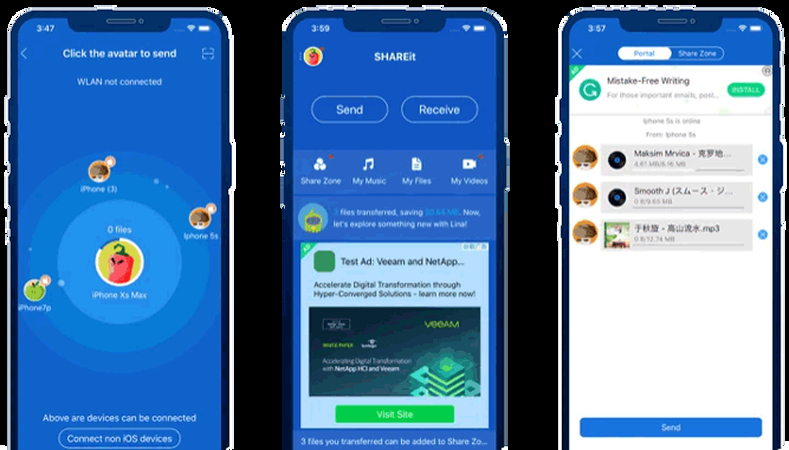
4. Send Anywhere
Send Anywhere 是一款免費檔案共享應用,允許在 iOS、Android、Mac 和 Windows 設備之間快速進行跨平台檔案傳輸。它使用 Wi-Fi 或行動數據而非藍牙進行傳輸。
要使用 Send Anywhere 傳輸檔案:
- 在兩台設備上安裝 Send Anywhere 應用。
- 在一台設備上選擇檔案,並選擇 Send Anywhere 作為分享選項。
- 會生成一個 6 位數的密鑰。在接收設備的 Send Anywhere 應用中輸入該密鑰。
- 在提示時接受檔案傳輸請求。
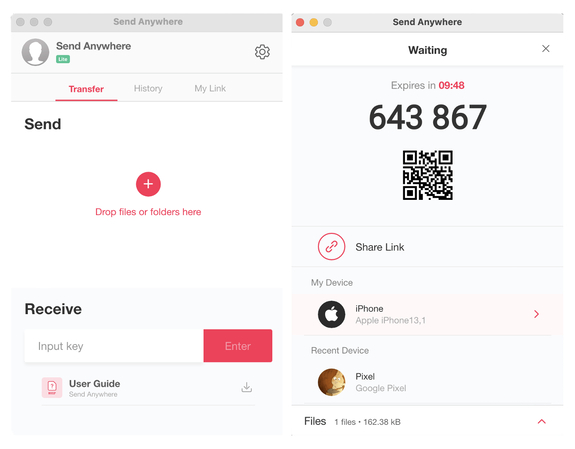
5. Files by Google
Files by Google 是一款 Android 檔案管理應用,允許在 Android 設備之間無線傳輸照片、影片、音頻和文檔,無需藍牙。
要使用 Files by Google 傳輸檔案:
- 在兩台 Android 設備上安裝 Files 應用。
- 在一台設備上打開您要分享的檔案。
- 點擊分享按鈕,選擇 Files 以啟動傳輸。
- 在接收設備上接受檔案傳輸請求。
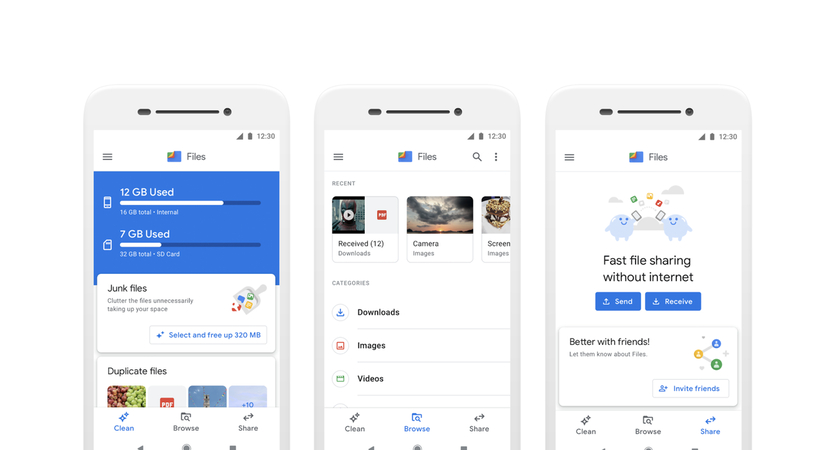
提示
選擇來自受信來源的工具以降低檔案損壞或安全問題的風險。
第三部分:同場加映:使用專業工具修復損壞的影片檔案
正如我們所討論的,當在設備之間無線傳輸檔案時,使用可靠的工具和應用程式是非常重要的。然而,即使在採取預防措施的情況下,人們仍然可能遇到像檔案損壞或損壞這樣令人沮喪的問題。
修復損壞影片的一個強大解決方案是HitPaw VikPea(原:HitPaw Video Enhancer) 。這款 AI 驅動的軟體可以自動檢測並修復各種影片問題 - 從畫面丟失、無聲、編解碼器問題等。
為什麼選擇 HitPaw VikPea
- 強大的 AI 自動檢測並修復影片損壞。
- 將解析度提升至一流的 8K 品質,保持銳利和清晰。
- 修復損壞、模糊、像素化和無法播放的影片檔案。
- 直觀的介面,僅需幾次點擊即可輕鬆修復影片。
- 快速處理,恢復影片的同時保持原始品質。
修復您的 "Airdrop" 檔案的步驟
1.下載並安裝 HitPaw VikPea 到您的電腦上。
2.打開程式並進入影片修復模塊。

3.匯入您想要修復的損壞影片。您可以將檔案拖放到介面中。

4.HitPaw 將自動檢測問題,然後點擊“開始修復”按鈕。

5.修復完成後,您將在輸出列表中看到修復好的影片。點擊“下載”或“匯出全部”將修復後的影片保存到您的電腦。

了解更多關於 HitPaw VikPea的資訊
第四部分:空投是否使用藍牙常見問題解答
Q1. 可以在沒有 Wi-Fi 的情況下使用 AirDrop 嗎?
A1. 不可以,您不能在未啟用 Wi-Fi 的情況下使用 AirDrop,即使檔案傳輸是透過直接的 Wi-Fi 連接進行的。
Q2. AirDrop 的有效範圍有多遠?
A2. AirDrop 的有效範圍大約為 30 英尺,因為它依賴藍牙來建立設備之間的初始連接,然後透過 Wi-Fi 進行傳輸。設備需要足夠接近以建立良好的 Wi-Fi 連接。
Airdrop空投結語
雖然 AirDrop 確實使用藍牙來發現和配對附近的設備,但檔案傳輸本身是透過直接的 Wi-Fi 連接完成的。
如果您的檔案因任何傳輸方式而損毀,您應該考慮使用專門的軟體,如 HitPaw VikPea(原:HitPaw Video Enhancer)。它配備了強大的 AI,能夠透過自動復原重建遺失的資料,從而修復無法播放且模糊不清的損毀視訊檔案。












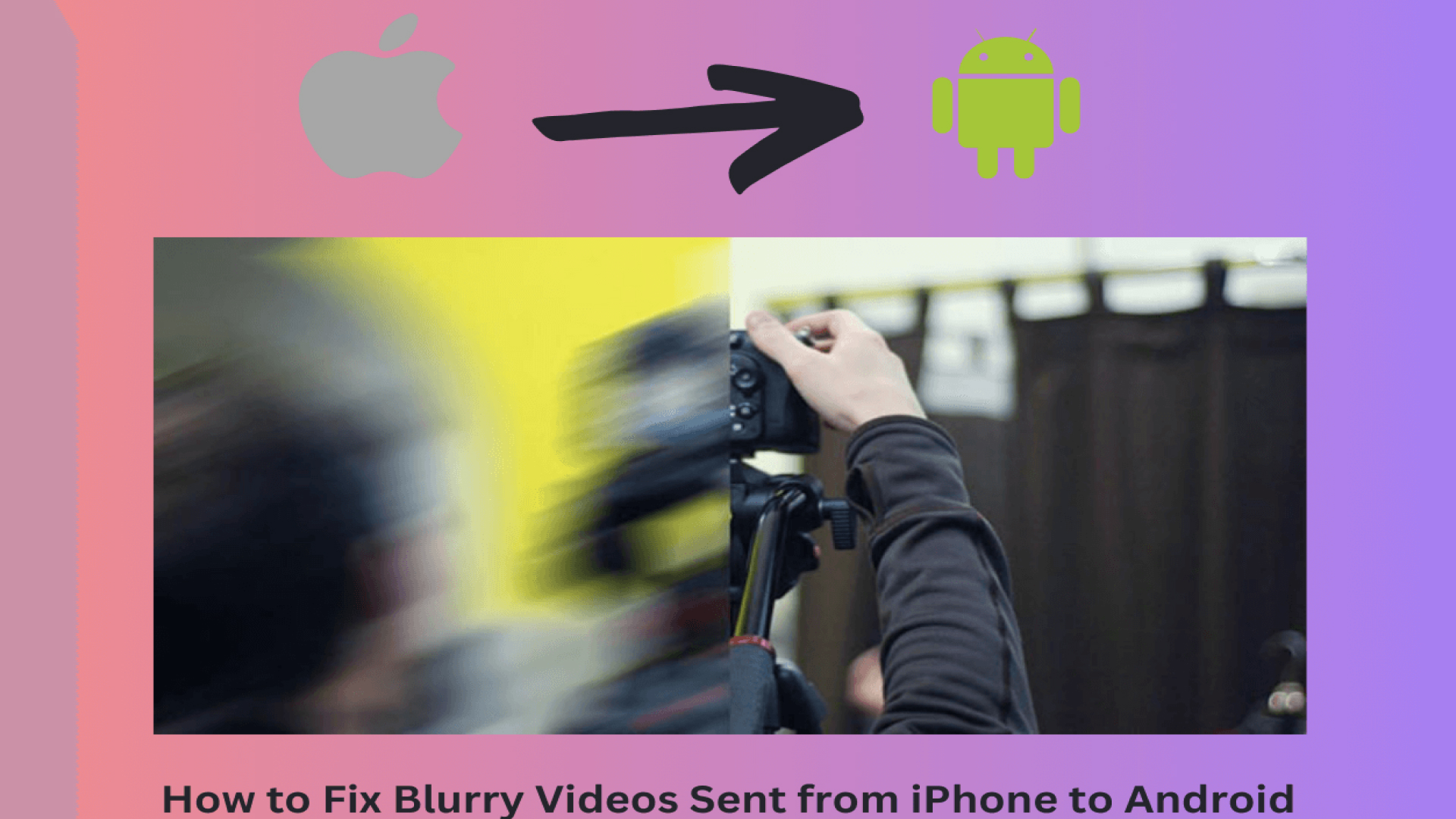
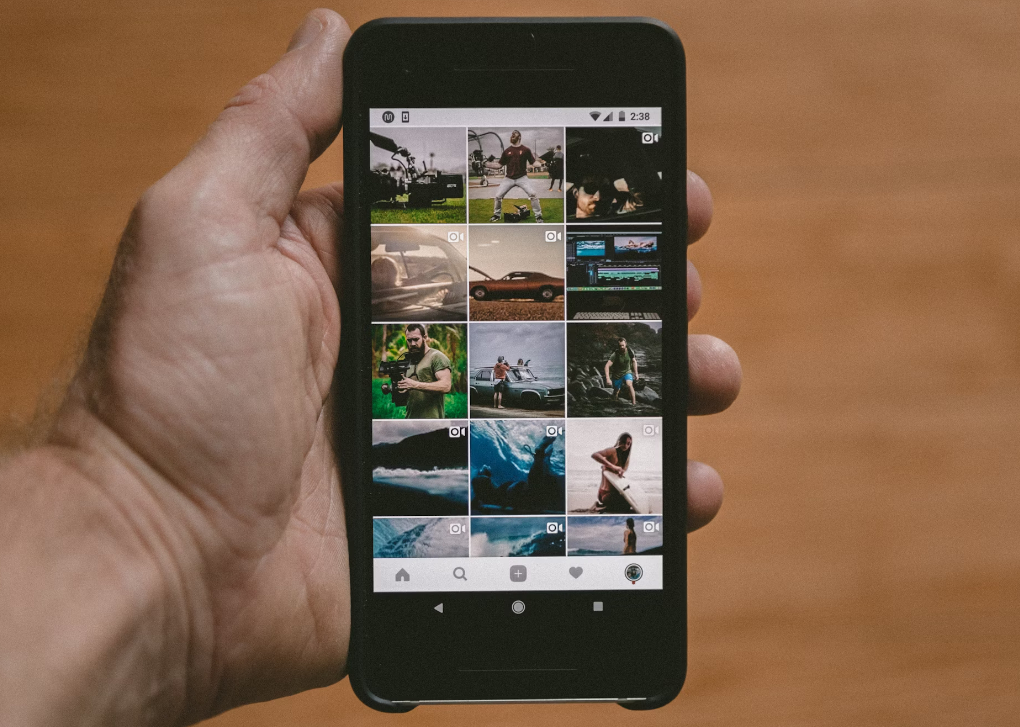

分享文章至:
選擇產品評分:
Joshua
HitPaw 特邀主編
熱衷於分享3C及各類軟體資訊,希望能夠透過撰寫文章,幫助大家瞭解更多影像處理的技巧和相關的AI資訊。
檢視所有文章留言
為HitPaw留下您的寶貴意見/點評